قم بإنشاء بوابة تطبيق مع إنهاء TLS باستخدام Azure CLI
يمكنك استخدام Azure CLI لإنشاء بوابة تطبيق مع شهادة لإنهاء TLS. بالنسبة للخوادم الخلفية، يمكنك استخدام مجموعة مقياس الجهاز الظاهري. في هذا المثال، تحتوي مجموعة المقياس على مثيلين للجهاز الظاهري تمت إضافتهما إلى تجمع الواجهة الخلفية الافتراضي لبوابة التطبيق.
في هذه المقالة، ستتعرف على كيفية:
- إنشاء شهادة موقَّعة ذاتيًا
- قم بإعداد شبكة
- إنشاء بوابة تطبيق من خلال استخدام الشهادة
- إنشاء مجموعة مقياس الجهاز الظاهري مع تجمع الواجهة الخلفية الافتراضي
إذا كنت تفضل ذلك، يمكنك إكمال هذا الإجراء باستخدام Azure PowerShell.
إذا لم يكن لديك اشتراك في Azure، فأنشئ حساب Azure مجاني قبل أن تبدأ.
المتطلبات الأساسية
استخدم بيئة Bash في Azure Cloud Shell. لمزيد من المعلومات، راجع التشغيل السريع ل Bash في Azure Cloud Shell.
إذا كنت تفضل تشغيل أوامر مرجع CLI محلياً قم بتثبيت CLI Azure. إذا كنت تعمل على نظام تشغيل Windows أو macOS، ففكر في تشغيل Azure CLI في حاوية Docker. لمزيد من المعلومات، راجع كيفية تشغيل Azure CLI في حاوية Docker.
إذا كنت تستخدم تثبيت محلي، يُرجى تسجيل الدخول إلى Azure CLI مستخدمًا أمر az login. لإنهاء عملية المصادقة، اتبع الخطوات المعروضة في جهازك. للحصول على خيارات أخرى لتسجيل دخول، راجع تسجيل الدخول باستخدام Azure CLI.
عندما يُطلب منك، قم بتثبيت ملحق Azure CLI عند الاستخدام لأول مرة. لمزيد من المعلومات بشأن الامتدادات، راجع استخدام امتدادات مع Azure CLI.
يُرجى تشغيل إصدار az للوصول إلى الإصدار والمكتبات التابعة التي تم تثبيتها. للتحديث لآخر إصدار، يُرجى تشغيل تحديث az.
- يتطلب هذا البرنامج التعليمي الإصدار 2.0.4 أو الأحدث من Azure CLI. إذا كنت تستخدم Azure Cloud Shell، يتم تثبيت أحدث إصدار بالفعل.
إنشاء شهادة موقَّعة ذاتيًا
لاستخدامات الإنتاج، يجب عليك استيراد شهادة صالحة موقعة من موفر موثوق. بالنسبة لهذه المقالة، يمكنك إنشاء شهادة موقعة ذاتيًا وملف pfx باستخدام الأمر openssl.
openssl req -x509 -sha256 -nodes -days 365 -newkey rsa:2048 -keyout privateKey.key -out appgwcert.crt
أدخل القيم التي لها معنى بالنسبة للشهادة. يمكنك قبول القيم الافتراضية.
openssl pkcs12 -export -out appgwcert.pfx -inkey privateKey.key -in appgwcert.crt
أدخل كلمة مرور الشهادة. في هذا المثال، يتم استخدام Azure123456! .
إنشاء مجموعة موارد
وتُعد مجموعة الموارد عبارة عن حاوية منطقية يتم فيها توزيع موارد Azure وإدارتها. قم بإنشاء مجموعة موارد باستخدام az group create.
في المثال التالي، سيتم إنشاء مجموعة موارد باسم "myResourceGroupAG" في "eastus".
az group create --name myResourceGroupAG --location eastus
إنشاء موارد الشبكة
إنشاء شبكة افتراضية اسمه myVNet والشبكة الفرعية اسمه myAGSubne باستخدام من الألف إلى الياء شبكة vnet إنشاء. يمكنك بعد ذلك إضافة الشبكة الفرعية المسماة myBackendSubnet التي تحتاجها خوادم الواجهة الخلفية باستخدام az network vnet subnet create. أنشئ عنوان IP العام المسمى myAGPublicIPAddress باستخدام az network public-ip create.
az network vnet create \
--name myVNet \
--resource-group myResourceGroupAG \
--location eastus \
--address-prefix 10.0.0.0/16 \
--subnet-name myAGSubnet \
--subnet-prefix 10.0.1.0/24
az network vnet subnet create \
--name myBackendSubnet \
--resource-group myResourceGroupAG \
--vnet-name myVNet \
--address-prefix 10.0.2.0/24
az network public-ip create \
--resource-group myResourceGroupAG \
--name myAGPublicIPAddress \
--allocation-method Static \
--sku Standard \
--location eastus
أنشئ بوابة التطبيق
يمكنك استخدام az network application-gateway create لإنشاء بوابة التطبيق. عند إنشاء بوابة تطبيق باستخدام Azure CLI، فإنك تحدد معلومات التكوين، مثل إعدادات السعة وsku وHTTP.
تم تعيين بوابة التطبيق إلى myAGSubnet وmyAGPublicIPAddress اللذين قمت بإنشائهما مسبقاً. في هذا المثال، يمكنك إقران الشهادة التي قمت بإنشائها وكلمة المرور الخاصة به عند إنشاء عبارة التطبيق.
az network application-gateway create \
--name myAppGateway \
--location eastus \
--resource-group myResourceGroupAG \
--vnet-name myVNet \
--subnet myAGsubnet \
--capacity 2 \
--sku Standard_v2 \
--http-settings-cookie-based-affinity Disabled \
--frontend-port 443 \
--http-settings-port 80 \
--http-settings-protocol Http \
--priority "1" \
--public-ip-address myAGPublicIPAddress \
--cert-file appgwcert.pfx \
--cert-password "Azure123456!"
قد يستغرق إنشاء بوابة التطبيق عدة دقائق. بعد إنشاء بوابة التطبيق، يمكنك رؤية الميزات الجديدة لها:
- appGatewayBackendPool - يجب أن يكون هناك بوابة التطبيق تجمع عنوان الخلفية واحد على الأقل.
- appGatewayBackendHttpSettings - يحدد هذا المنفذ 80 وبروتوكول HTTP يستخدم للاتصال.
- appGatewayHttpListener - المستمع الافتراضية المرتبطة appGatewayBackendPool.
- appGatewayFrontendIP - المتنازل myAGPublicIPAddress إلى appGatewayHttpListener.
- rule1 - قاعدة التحويل توجيه مقترن appGatewayHttpListener.
إنشاء مجموعة مقياس آلة افتراضية
في هذا المثال، يمكنك إنشاء مجموعة مقياس الجهاز الظاهري التي توفر خوادم لتجمع الواجهة الخلفية الافتراضية في بوابة التطبيق. ترتبط الأجهزة الظاهرية في مجموعة المقياس مع myBackendSubnet و appGatewayBackendPool. لإنشاء مجموعة المقياس، يمكنك استخدام إنشاء az vmss.
az vmss create \
--name myvmss \
--resource-group myResourceGroupAG \
--image Ubuntu2204 \
--admin-username azureuser \
--admin-password Azure123456! \
--instance-count 2 \
--vnet-name myVNet \
--subnet myBackendSubnet \
--vm-sku Standard_DS2 \
--upgrade-policy-mode Automatic \
--app-gateway myAppGateway \
--backend-pool-name appGatewayBackendPool
قم بتثبيت NGINX
az vmss extension set \
--publisher Microsoft.Azure.Extensions \
--version 2.0 \
--name CustomScript \
--resource-group myResourceGroupAG \
--vmss-name myvmss \
--settings '{ "fileUris": ["https://raw.githubusercontent.com/Azure/azure-docs-powershell-samples/master/application-gateway/iis/install_nginx.sh"],
"commandToExecute": "./install_nginx.sh" }'
اختبار بوابة التطبيق
للحصول على عنوان IP العام لبوابة التطبيق، استخدم عرض الشبكة العامة للشبكة من الألف إلى الياء.
az network public-ip show \
--resource-group myResourceGroupAG \
--name myAGPublicIPAddress \
--query [ipAddress] \
--output tsv
نسخ عنوان IP العام، ثم ألصقه في شريط العنوان في متصفحك. على سبيل المثال، عنوان URL هو: https://52.170.203.149.
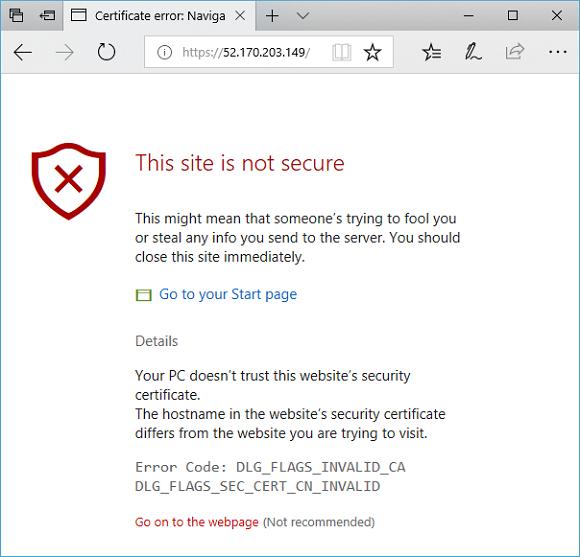
لقبول تحذير الأمان إذا استخدمت شهادة موقعة ذاتياً، حدد "Details"، ومن ثمَّ "Go on to the webpage": ثم يتم عرض موقع NGINX الآمن الخاص بك كما في المثال التالي:
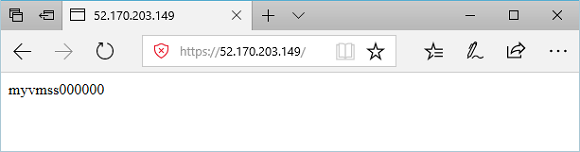
تنظيف الموارد
عند عدم الحاجة إلى ذلك، قم بإزالة مجموعة الموارد، وبوابة التطبيق، وجميع الموارد ذات الصلة.
az group delete --name myResourceGroupAG --location eastus
الخطوات التالية
الملاحظات
قريبًا: خلال عام 2024، سنتخلص تدريجيًا من GitHub Issues بوصفها آلية إرسال ملاحظات للمحتوى ونستبدلها بنظام ملاحظات جديد. لمزيد من المعلومات، راجع https://aka.ms/ContentUserFeedback.
إرسال الملاحظات وعرضها المتعلقة بـ
